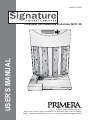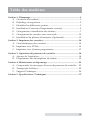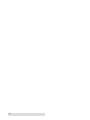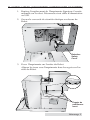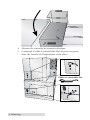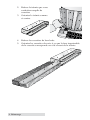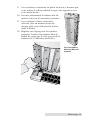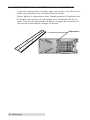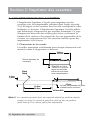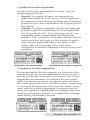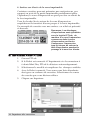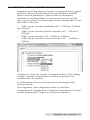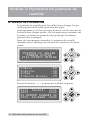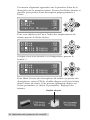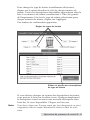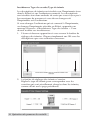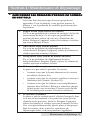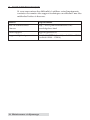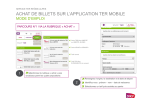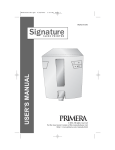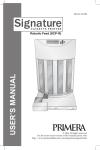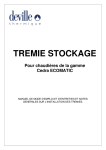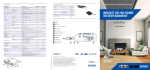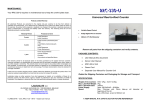Download Démarrage - Primera
Transcript
090314-511385 USER’S MANUAL Chargeur de cassettes Robotisé (SCP-R) © 2015 Tous droits réservés. Pour une version plus récente de ce manuel, merci de consulter http://primera-healthcare.eu/en/cassette-printer-support.html Remarques: Les informations contenues dans ce document peuvent être sujet à changement. AUCUNE GARANTIE D'AUCUNE SORTE NE POURRA ETRE FAITE A L'EGARD DE CE MATERIEL, INCLUANT, MAIS NE SE LIMITANT PAS SEULEMENT AUX GARANTIES IMPLIQUEE DE MERCANTABILITE ET D'ADAPTATION A DES FINS PARTICULIERES. Nous déclinons toute responsabilité concernant d'éventuelles erreurs contenues dans ce document ou des dommages accidentels ou conséquences en lien avec l'ameublement, les performances ou l'utilisation de ce matériel. Ce document contient des informations qui sont une propriété protégée par copyright. Tous droits sont réservés. Aucune partie de ce document ne doit être photocopiée, reproduite ou traduite dans un autre langage sans un accord écrit préalable. Remerciements Marque Déposée: Windows est une marque déposée de Microsoft Corporation. Toute autre marque déposée est la propriété de leur propriétaire respectif. Historique d'impression Edition 1.0, #090314, Copyright 2014, Tous droits réservés. Déclaration de conformité FCC: Cet appareil répond à la partie 15 des règles FCC. Son opération est sujette aux deux conditions suivantes : (1) cet appareil ne doit pas causer d'interférences dangereuses, et (2) cet appareil doit accepter toute interférence reçue, incluant des interférences pouvant causer une opération indésirable. Pour les utilisateurs résidants aux Etats-Unis: Ce produit est conçu pour être alimenté grâce à un Direct Plug-In Power Supply listé UL marqué "Class 2" ou un ITE Power Supply listé UL marqué "LPS" avec sortie notés 12VDC, 4.5A ou plus. Cet équipement a été testé et jugé en accord avec les limites d'un appareil digital de classe B, en accord avec la partie 15 des règles FCC. Dans un environnement domestique, cet appareil peut causer des interférences radio, auquel cas l'utilisateur devra prendre les mesures adéquates. Cet équipement génère, utilise et peut émettre des ondes radiofréquence et, si il n'est pas installé ou utilisé en accord avec les instructions, peut causer de dangereuses interférences aux communications radio. Cependant, il n'existe aucune garantie que ces interférences n'apparaitront pas sur certaines installations. Si cet équipement cause effectivement de dangereuses interférences aux récepteurs radio ou télévision, qui peuvent être décelées en éteignant et en allumant l'appareil, l'utilisateur est encouragé à essayer de corriger ces interférences par une ou plusieurs des mesures suivantes : • Réorienter ou relocaliser l'antenne réceptrice. • Augmenter la séparation entre l'appareil et le récepteur. • Connecter l'appareil dans une prise sur un circuit différent de celui auquel le récepteur est connecté. Consultez votre revendeur ou un technicien expérimenté en matériel radio et télévision pour demander de l'aide. L'utilisation de câbles gainés est requise pour s'accorder aux limites de la Classe B de la partie 15 des règles FCC. Vous êtes averti que tout changement ou modification qui n'est pas approuvée explicitement dans ce manuel pourrait mettre un terme à votre possibilité d'obtenir ou d'opérer un service de garantie sur cet équipement. Pour les utilisateurs résidents au Canada: Le présent appareil numérique n'émet pas de bruits radio électriques dépassant les limites applicables aux appareils numériques de la classe B prescrites dans le Règlement sur le brouillage radioélectrique édicte par le ministère des Communications du Canada ATTENTION! L'UTILISATION DE CONTROLES, D'AJUSTEMENTS OU DE TOUTE PROCEDURE AUTRE QUE CELLES SPECIFIEE CI-APRES POURRAIT ENGENDRER DE DANGEREUSES RADIATION. POUR PREVENIR TOUT DANGER D'INCENDIE OU D'ELECTRICITE, NE PAS EXPOSER L'UNITE A LA PLUIE OU A L'HUMIDITE; POUR REDUIRE LES RISQUES DE CHOC ELECTRIQUE, NE PAS ENLEVER LES PANNEAUX EXTERIEURS. AUCUNE PIECE REPARABLE PAR L'UTILISATEUR. REFEREZ-VOUS A UNE ENTITE DE SERVICE QUALIFIEE. N'ALLUMEZ L'UNITE QUE SUR UN BRANCHEMENT EN ACCORD AVEC LES SPECIFICATIONS ELECTRIQUE ETIQUETTEES SUR L'IMPRIMANTE ET L'ADAPTATEUR SECTEUR. ii Table des matières Section 1: Démarrage........................................................................................1 A. Choisir le bon endroit......................................................................... 1 B. Déballage et inspection....................................................................... 2 C. Identifier les différentes parties......................................................... 3 D. Installation (Connecter l'imprimante cassette)............................... 5 E. Chargement et installation des trémies............................................ 7 F. Chargement de cassettes sans couvercle....................................... 12 G. Installation du plateau d'extension (Optionnel)........................... 13 Section 2: Imprimer des cassettes................................................................14 A. Caractéristiques des cassettes.......................................................... 14 B. Imprimer avec PTLab....................................................................... 16 C. Imprimer avec d'autres programmes............................................. 17 Section 3: Opération du panneau de contrôle...........................................18 A. Aperçu de l'opération....................................................................... 18 B. Programmer des descriptions de trémie........................................ 19 Section 4: Maintenance et dépannage........................................................23 A. Comprendre les messages d'erreur du panneau de contrôle..... 23 B. Transporter le Robot......................................................................... 25 C. Support Technique............................................................................ 26 Section 5: Specifications Techniques ......................................................... 27 iii iv Section 1: Démarrage MERCI… ...d'avoir choisi l'Imprimante Signature avec chargeur de cassettes robotisé. Ce dispositif peut augmenter de manière significative l'efficacité de votre laboratoire tout en aidant à réduire le risque d'une mauvaise identification de spécimens. Pour commencer l'utilisation de votre Robot, veuillez lire attentivement ce manuel. Ce Manuel d'utilisateur est un guide pour le ‘chargeur de cassettes robotisé’ seulement. L'Imprimante Signature Cassettes est requise pour utiliser cet équipement. Cependant, cette imprimante est livrée séparément et inclus son propre manuel d'utilisateur. NOTE ET CONVENTION A partir de ce point et à l'avenir, les conventions suivante s'appliqueront : Imprimante Signature avec chargeur de cassettes robotisé (SCP-R) sera nommée plus simplement par le terme «Robot». Imprimante Signature Cassette à remplissage manuel (SCP-M) sera nommée plus simplement par le terme «Imprimante». A. CHOISIR LE BON ENDROIT • Placez le Robot dans un endroit bien aéré pour éviter une surchauffe interne. Vous aurez besoin d'au moins 25 cm d'espace au-dessus du couvercle supérieur de l'imprimante pour l'ouvrir librement et pour avoir suffisamment d'espace pour changer le ruban. • Ne placez pas le Robot à proximité d'une source de chaleur, tel qu'un radiateur ou des conduites d'air, ou dans un endroit exposé directement aux rayons du soleil, poussiéreux, soumis à vibrations mécaniques ou aux chocs. Démarrage 1 B. DEBALLAGE ET INSPECTION En déballant votre Robot, inspectez le carton pour bien vous assurer qu'aucun dommage ne soit survenu lors du transport. Assurez-vous également que tous les accessoires soient bien inclus dans votre conditionnement. Les objets suivants devraient être inclus: • • • • Un câble d'alimentation pour le robot Convertisseur de puissance Câble à 6 dents Mini Din 4 trémies à cassettes 4 séparateurs pour cassettes sans couvercle • Un CD d'installation et un document • Plateau d'extension 4X 4X 2 Démarrage C. IDENTIFIER LES DIFFERENTES PARTIES Les illustrations suivantes montrent les différentes parties du Robot. Ce manuel y fera référence tout au long des instructions, référez-vous ici si vous rencontrez un terme qui vous semble inconnu. Imprimante Signature Cassette – Manuel Panneau de contrôle Convoyeur de cassette Zone de rangement du plateau d'extension Trémies à cassettes Sortie de cassettes Poussoir à cassette Le Panneau de contrôle est utilisé pour afficher des messages d'erreurs, vérifier le niveau de cassettes restantes ou assigner une trémie. Le Convoyeur de cassettes déplace les cassettes imprimées vers l'avant de la chute de cassette à l'intérieur de l'imprimante vers la sortie de cassettes. Démarrage 3 L'Imprimante Signature Cassette – Manuelle est vendue séparément et mise en place à l'arrière du Robot. Les Trémies à cassettes contiennent les cassettes vierges. Si les trémies sont retirées pendant une impression, le robot interrompra son mouvement jusqu'à ce que la trémie soit replacée et que le bouton √ soit pressé. La Sortie de Cassettes peut contenir jusqu'à 7 cassettes imprimées. Attachez le plateau d'extension fourni avec cet appareil pour augmenter cette capacité à 17 cassettes. Pour laisser place à la prochaine cassette, le Poussoir à cassette pousse chaque cassette imprimée vers la droite après sa sortie. USB Couvercle de sécurité robotique Alimentation Connections à 6 dents Mini Din Interrupteur d'alimentation 4 Démarrage D. INSTALLATION (CONNECTER L'IMPRIMANTE CASSETTE) 1. Repérez l’emplacement de l'Imprimante Signature Cassette manuelle sur le robot. Déconnecter tout câble d'alimentation ou USB. 2. Ouvrez le couvercle de sécurité robotique au-dessus du Robot. Robotics Safety Cover 3. Poser l'Imprimante sur l'arrière du Robot. Alignez les trous sous l'imprimante dans les ergots sur l'arrière du Robot. Ergots de positionnement Démarrage 5 4. Abaissez le couvercle de sécurité robotique. 5. Connectez le câble à 6 dents Mini Din au port correspondant sur l'arrière de l'imprimante et du robot. Câble à 6 dents Mini Din 6 Démarrage 6. Connectez l'alimentation de l'Imprimante et du Robot. Allumez le Robot. Note: Les câbles d'alimentation du Robot et de l'Imprimante sont interchangeables. 7. Référez-vous au manuel de l'Imprimante avant de connecter l'imprimante via USB. Suivez les instructions contenues dans ce dernier. E. CHARGEMENT ET INSTALLATION DES TREMIES 1. Pressez le bouton « √ » sur le panneau de contrôle. **** PAUSED! **** **** **** ** HOPPER CHANGES ** **** ALLOWED **** Démarrage 7 2. Retirez la trémie que vous souhaitez remplir de cassettes 3. Orientez la trémie comme ci-contre. 4 Retirez les cassettes de leur boite 5. Orientez les cassettes de sorte à ce que la face imprimable de la cassette corresponde au côté ouvert de la trémie. 8 Démarrage 6. Faites glisser délicatement les cassettes dans la trémie. Assurez-vous que le bord du ruban adhésif soit accessible à travers l'ouverture dans l'emplacement. Ruban adhésif Démarrage 9 7. Les bords avant des cassettes doivent être poussés jusqu’en bas de la trémie. Après l'ouverture Bord avant de la Cassette 8. Utilisez votre main droite pour tenir les cassettes en place en appliquant une pression vers l'avant et vers le bas. Retirez le ruban adhésif avec votre main gauche. Note importante : Vérifiez qu'aucun reste de ruban adhésif ne se trouve sur les bords latéraux des cassettes. Retirez l'adhésif pour empêcher les cassettes de se coller à l'imprimante. 10 Démarrage 9. Les cassettes se mettront en place au fur et à mesure que vous retirez le ruban adhésif et que vous appuyez avec votre main droite. 10. Secouez doucement la trémie afin de mettre à niveau les cassettes restantes. 11. Les cassettes et leurs couvercles doivent être au même niveau de chaque côté avant d'insérer la trémie dans le Robot 12. Répétez ces étapes pour les trémies restantes. Insérez les trémies dans le Robot de sorte que le côté ouvert de la trémie soit à l’intérieur du Robot Les cassettes doivent être de niveau! Démarrage 11 F. CHARGEMENT DE CASSETTES SANS COUVERCLE Avant de charger des cassettes sans couvercle, vous devez installer un séparateur de cassettes dans la trémie. Faites glisser le séparateur dans l'emplacement à l'intérieur de la trémie, les nervures en plastique vers l'extérieur de la cassette. Une fois le séparateur en place, chargez les cassettes en suivant les instructions comme ci-dessus. Séparateur 12 Démarrage G. INSTALLER LE PLATEAU D'EXTENSION (OPTIONNEL) Le plateau d'extension de 10 cassettes peut être ajouté au Robot simplement en le mettant en place en alignement avec la zone de sortie des cassettes. L’extension s'enclenche dans l'emplacement de réception sous le Robot. Aucun autre réglage ou ajustement n'est nécessaire. Le plateau d'extension augmentera la capacité de sortie de 7 à 17 cassettes. Attache Emplacement Pour utiliser le plateau, faites simplement glisser les cassettes imprimées sur le plateau d'extension avec votre doigt. Prenez le plateau et déplacez-le jusqu'à votre station de travail si besoin. Démarrage 13 Section 2: Imprimer des cassettes A. CARACTERISTIQUES DES CASSETTES L'Imprimante Signature Cassette peut imprimer sur des cassettes avec face imprimable standard dont l'angle est entre 35 et 45 degrés et des cassettes dont la taille correspond à celles indiquées ci- dessous. L'Imprimante Signature Cassette utilise une technologie d'impression par transfert thermique. Ce type d'impression nécessite des critères plus stricts concernant la finition de la surface et la propreté de la zone imprimable de la cassette, en comparaison avec des cassettes utilisées pour des imprimantes à jet d'encre. 1. Dimensions de la cassette Les tailles maximum et minimum pour chaque dimension sont montrées dans le diagramme ci-dessous: 28.9mm 28.2mm [Pièces d'attache 10.0mm MAX du couvercle] [Lid attachment features] Chanfrein de 0.5 to .5 to 1.0mm chamfer 1.0mm ou 1.0mm de or 1.0mm radius on rayon sur les bords bottom edges are highly inférieurs sont hauterecommended ment recommandés 45deg 35deg 6.1mm 5.9mm 3.5mm 41.0mm 40.0mm Ne doitbepas posséder must clear of lid de pièce d'attache pour couvercle attachment features 83.0mm MAX Note 1: Les cassettes peuvent avoir un couvercle attaché en position ouverte comme ci-contre, le couvercle peut être retiré ou être en position fermé tant qu'il ne couvre pas la face imprimable. 14 Imprimer des cassettes 2. Qualité de la surface imprimable La surface de la zone imprimable de la cassette doit être relativement plate et lisse. • Rugosité. La rugosité de surface recommandée est approximativement de 0.762 µm. Les surfaces légèrement plus rugueuses fonctionneront également, mais le transfert pourrait ne pas se faire complètement sur les parties basses de la surface. • Platitude. La surface imprimable doit être aussi plate que possible; la planéité recommandée de la zone imprimable doit être proche de 0.001°. Les cassettes qui ont une zone imprimable courbée graduellement qui auraient une planéité > 0.001° pourraient fonctionner, mais devront être testées sur la base du cas par cas. Des transitions rapides dans la surface imprimable dues à des coulées ou des défauts dans le moule de fabrication auront pour conséquence un transfert d'impression moyen sur les zones concernées. Impression sur surface plate Impression sur surface rugueuse 3. Support de la surface imprimable La zone imprimable doit être supportée par la structure de la cassette de sorte que la zone imprimable ne dévie pas sous la pression. L'utilisation de nervures et de renforts sous la zone imprimable peut maximiser la consistance de la zone imprimable. Les nervures qui seront trop épaisses pourront causer des coulées qui peuvent laisser des vides pendant l'impression. La conception du moule peut aussi causer des coulées sur certaines zones de la surface imprimable. Ces parties basses ne seront pas imprimées complètement. Des exemples d'un bord supérieur non supporté (gauche) et au milieu de la face imprimable (droit) sont montrés si dessous. Imprimer des cassettes 15 4. Surface sur élevée de la zone imprimable Certaines cassettes peuvent présenter une surépaisseur par rapport au reste de la partie imprimable parfaitement plate. Cependant, la zone d'impression ne peut pas être en retrait de la face imprimable. Tous les bords élevés autour de la zone d'impression empêcheront le transfert d'encre propre à la zone imprimable. Un exemple de cassette avec une surface en relief est présenté ci-dessous. Remarque: Les décalages d’impressions sont ajustables avec le logiciel PTLab, de manière à ce que l’impression commence dans la zone d’impression sur élevée. Commencer l’impression trop tôt risque de coincer la tête d'impression pendant le passage à la zone sur élevée. B. IMPRIMER AVEC PTLAB 1. Ouvrez PTLab. 2. Si le Robot est connecté à l'Imprimante via le connecteur à 6 dents Mini Din, PTLab le détectera automatiquement. 3. Sélectionnez le modèle et remplissez les champs variables. 4. Avec le Robot connecté, Vous aurez une liste déroulante des types ou couleurs de cassettes. Sélectionnez la source de cassette que vous désirez utiliser. 5. Cliquez sur Imprimer. 16 Imprimer des cassettes C. IMPRIMER AVEC D'AUTRES PROGRAMMES Imprimer avec l'Imprimante Cassette et à partir d’autre logiciel peut être effectué en utilisant les drivers Windows installés dans la section précédente. Quatre tailles de document différentes sont disponibles, en fonction du type de cassette que vous possédez. Le fichier image devra correspondre à l'une des tailles ci-dessous. • Taille 1 pour cassettes standards à 45° - 0.599cm x 2.565cm (par défaut) • Taille 2 pour cassettes à bords arrondis à 45° - 0.599cm x 2.235cm • Taille 3 pour cassettes à 35°- 0.744cm x 2.235cm • Taille 4 pour cassettes à bords arrondis à 35° - 0.599cm x 2.235cm Assignez la source de cassette à la trémie désirée. Tout réglage excepté "manuel" commandera au Robot de prendre les cassettes dans les trémies. Le fichier image devra avoir un texte ou des images 100% saturées noires. Pour imprimer, allez simplement dans les fonctions d'impression de l'application. Choisissez "Imprimante Cassette" comme imprimante. Cliquez sur OK pour imprimer. Imprimer des cassettes 17 Section 3: Opération du panneau de contrôle A. APERCU DE L'OPERATION Le panneau de contrôle peut être utilisé pour changer le type de description de la trémie pour l'un des types préprogrammés, voir les messages d'erreur, voir les niveaux de cassettes dans chaque trémie, voir les impressions restantes sur le ruban, ou mettre en pause le robot pour que les trémies puissent être rechargées. Dans des circonstances normales, le panneau de contrôle alternera entre l'affichage des niveaux de cassettes et le statut actuel. — — — — — — — — — — — — — PRINTER IS ONLINE RIBBON STATUS 2711 PRINTS REMAIN 1:Blue 2:White 3:Red 4:White Biopsy –23 –40 –40 –39 Pressez le bouton « √ » pour mettre le Robot en pause. **** PAUSED! **** **** **** ** HOPPER CHANGES ** **** ALLOWED **** 18 Opération du panneau de contrôle S'il y a un message d'erreur, le panneau de contrôle alternera entre le message d'erreur et les niveaux de cassettes. ******************* PRINTER NOT ONLINE ******************* Cette erreur indique que l'Imprimante n'est pas branchée, éteinte ou non-connectée via le câble à 6 dents Mini Din. 1:Blue 2:Blue 3:White Biopsy 4:White Biopsy –23 –xx –40 –xx Ceci indique que la trémie à cet endroit a été retirée ou n'est pas correctement enclenchée. B. PROGRAMMER LES DESCRIPTIONS DES TREMIES Vous pouvez régler le type de description actuel de la trémie sur l'une des descriptions préprogrammées en utilisant le panneau de contrôle du Robot. Cependant, il est possible de changer le texte des descriptions de trémie ou d'ajouter des descriptions de trémies additionnelles dans le logiciel PTLab. Pour changer le type de trémie sélectionné sur le panneau de contrôle, pendant que les niveaux de cassettes sont affichées, pressez et maintenez le bouton √ et ensuite la flèche du haut. (Note : l'Imprimante doit être en ligne et non en pause). 1:Blue 2:White 3:Red 4:White Biopsy –23 –40 –40 –39 2 1 Opération du panneau de contrôle 19 Un curseur clignotant apparaitra sur la première lettre de la description de la première trémie. Pressez les flèches droites et gauches pour passer d'une description préprogrammée à l'autre. 1:Blue 2:White 3:Red 4:White Biopsy –23 –40 –40 –39 Pour vous déplacer de l'un à l’autre des emplacements de trémie, pressez la flèche du bas. 1:Blue 2:Blue 3:White Biopsy 4:White Biopsy –23 –40 –40 –39 Lorsque vous avez terminé vos changements, pressez le bouton √ . 1:Blue 2:Blue 3:White Biopsy 4:White Biopsy –23 –40 –40 –39 Pour éditer le texte des descriptions de trémie ou ajouter des descriptions, ouvrez PTLab, double-cliquez sur l'icône trémie dans la barre de statut. Vous pouvez également cliquer sur l'icône paramètres et choisir le paramètre - Réglages des trémies. Double-cliquez 20 Opération du panneau de contrôle Pour changer le type de trémie actuellement sélectionné, cliquez sur le menu déroulant à côté de chaque numéro de trémie. Toutes les descriptions disponibles apparaitront dans la liste. Les numéros de trémie commencent à 1 du côté gauche de l'imprimante. Une fois le type de trémie sélectionné pour chaque numéro de trémie, cliquez sur Appliquer. Une fenêtre de confirmation apparaitra. Régler les types de trémie Editer ou ajouter des descriptions de type de trémie Si vous désirez changer ou ajouter des descriptions de trémie, vous pouvez le faire sur le même écran. Changez simplement la description actuel ou entrez une nouvelle description dans l'une des 16 cases disponibles. Cliquez sur Envoyer. Note: Vous devez cliquer sur Envoyer avant que tout changement ou ajout n'apparaisse dans les menus déroulant de trémie en haut de votre écran. Opération du panneau de contrôle 21 Incohérence Type de cassette/Type de trémie Les descriptions de trémie sont stockées sur l'Imprimante (non dans le Robot) et sur l'ordinateur connecté. Les descriptions sont stockées aux deux endroits de sorte que vous n'ayez pas à les renseigner de nouveau si vous devez changer soit l'Imprimante soit l'ordinateur. Si vous changez l'ordinateur qui est connecté à l'Imprimante, ou changez l'imprimante attachée au Robot, apparaitra un message d’erreur « d'Incohérence Type de cassette ». Vous devrez rectifier ces incohérences. 1. L'écran ci-dessous apparaitra si vous ouvrez la fenêtre de réglages des trémies. Cliquez simplement sur OK sous les descriptions que vous souhaitez conserver. 2. La fenêtre de réglages des trémies s'ouvrira. Réglez le type de trémie pour correspondre avec les cassettes qui sont actuellement chargées dans les trémies, comme décrit sur la page précédente. 22 Opération du panneau de contrôle Section 4: Maintenance et dépannage A. COMPRENDRE LES MESSAGES D'ERREUR DU PANNEAU DE CONTRÔLE Voici une liste des messages d'erreur qui peuvent apparaitre. Pour la plupart, vous pouvez presser le bouton √ sur le panneau de contrôle pour renouveler l'opération. 1. Flipper board error (Erreur de rotation) Il y a eu un problème de rotation de cassette à la fin du mouvement du bras. Ce n'est pas un problème de rotation du bras autour de son axe à l'intérieur du Robot. Eteignez l'appareil, retirez les trémies et vérifiez que rien n'entrave le bras. 2. ARM motor error (Erreur moteur) Il y a eu un problème de déplacement du bras verticalement. Eteignez l'appareil, retirez les trémies et vérifiez que rien n'entrave le bras. 3. Swing motor error (Erreur de balance moteur) Il y a eu un problème de déplacement du bras horizontalement. Eteignez l'unité, retirez les trémies et vérifiez que rien n'entrave le bras. 4. Picker error (Erreur pince) La pince n'a pas réussi à prendre la cassette. 5. • Assurez-vous que la bonne dimension de cassette est utilisée (Section 2A). • Assurez-vous que les cassettes sont bien à niveau à l'intérieur de la trémie. (Section 1E). • Assurez-vous que les trémies sont complètement insérées dans le Robot. Retirez et réinsérez chaque trémie pour vous en assurer. Poussez près du bas de la trémie pour assurer la bonne connexion. La cassette est tombée La pince a pris la cassette mais l'a lâchée lorsque le bras s'est mis en mouvement. Ceci peut être causé par un obstacle sur le parcours du bras. Eteignez l'appareil, retirez les trémies et vérifiez que rien n'entrave le bras. Ceci veut généralement dire que la pince n'attrape pas bien la cassette, donc toutes les opérations de dépannages citées ci-dessus peuvent s'appliquer. Maintenance et dépannage 23 6. Le couvercle est ouvert Le couvercle de sécurité sur le dessus de l'Imprimante est ouvert. Fermez le couvercle pour continuer. 7. Le type de cassette sélectionné est vide La trémie ne contient plus de consommable. D'autres types de consommables peuvent être présents dans les autres trémies. 8. La cassette sélectionnée de se trouve pas dans le Robot Les trémies sont pleines mais la cassette sélectionnée n'est pas assignée actuellement dans une des trémies. 9. Trémie non-installée La trémie n'a pas été insérée dans le Robot. Si elle est déjà insérée, retirez-la, réinsérez-la et pressez le bouton √ sur le panneau de contrôle. 10. Cassette perdue dans sortie du convoyeur Une cassette est tombée du convoyeur. Eteignez l'appareil, retirez les trémies et retirez la cassette si elle est tombée à l'intérieur du Robot. 11. Imprimante déconnectée Le Robot ne peut pas communiquer avec l'Imprimante. L'Imprimante n'est pas allumée, le câble d'alimentation est débranché ou le câble à 6 dents Mini Din est déconnecté. 12. Le bras du Robot touche la 1ère cassette de chaque trémie. Le Robot déplace le bras sur le haut de chaque pile de cassettes pour mesurer les cassettes restantes dans chaque trémie. Ceci est effectué automatiquement après avoir allumé l'appareil ou après qu'une trémie aie été retirée et replacée. 13. "xx" apparait à côté de chaque description de trémie au lieu du nombre de cassettes restantes Ceci indique que la trémie à cet endroit a été retirée ou n'est pas enclenchée correctement. Replacez la trémie. Si elle est déjà en place, retirez la et poussez là à nouveau jusqu'à ce qu'elle soit correctement connectée. Un aimant s’assure que la trémie est correctement enclenchée. 1:Blue 2:Blue 3:White Biopsy 4:White Biopsy 24 Maintenance et dépannage –23 –xx –40 –xx B. TRANSPORTER LE ROBOT Pour éviter qu'un dommage ne soit causé au bras robotisé durant le transport, il est important de le sécuriser. Pour préparer le Robot au transport, retirez toutes les trémies, retirez l'Imprimante de l'arrière et suivez ensuite les instructions suivantes. 1. Placez la pièce de mousse entaillée présente à l’origine dans l'appareil à la base du second segment en partant de la gauche. 2. Pressez et maintenez le bouton haut sur le panneau de contrôle pendant 2 secondes. 1 Maintenez pendant 2 secondes 2 3. Tout en maintenant le bouton haut, pressez le bouton bas. 4. Le bras de déplacera dans le second segment et s’appuiera vers le bas sur la mousse. 5. Débranchez l'alimentation du Robot. 6. Placez la partie haute en mousse contenue initialement dans l'unité dans le second segment au-dessus du bras. 7. Vous pouvez fixer cette forme en mousse avec du ruban adhésif. 8. Placez l'unité dans son carton d'emballage d'origine. Maintenance et dépannage 25 C. SUPPORT TECHNIQUE Si vous rencontrez des difficultés à utiliser votre Imprimante, contactez le numéro du support technique en utilisant l'une des méthodes listées ci-dessous. Source Emplacement Base de connaissances Primera http://www.primerahealthcare.com/ knowledgebase.html Email Support [email protected] Support téléphonique +49-(0)611-92777-0 (Lundi-Jeudi 9H00 – 17H00, Vendredi 9H00 – 15H00) 26 Maintenance et dépannage Section 5: Specifications Techniques Technologie d'impression: Transfert Thermique Vitesse d'impression: Jusqu'à 8 cassettes/minute Résolution d'impression: 300 dpi Type d'encre: Résine de transfert thermique Types de ruban: CMYK: 1000 impressions Noir: 4300 impressions Couleurs imprimables: 8 couleurs pleines; plus options de motifs Types de Cassette: Impressions sur cassettes standards à face lisse avec un angle à 35° ou 45°, avec ou sans couvercle, aucun ajustement requis. Capacité du plateau sortie: 7 cassettes / 17 avec plateau d'extension Construction: Armature en acier avec couvercles en acier enduit de peinture poudre Couleur de la machine: Blanc Medical Interface de donnée: Compatible USB 2.0 Pilotes imprimante: Windows™ Vista/7/8/10 Hauteur: 30,48 cm Largeur: 65,786 cm Profondeur: 67,5 cm Poids: 32,659 kg Alimentation requise: 100-240 VAC, 50/60 Hz, 60 watts Garantie: Un an pièces et main d'œuvre P/N 511385